Cómo Enviar Imágenes De Tu Teléfono A La PC Vía Bluetooth
Bluetooth puede ser una tecnología extraordinaria. Con él, puedes emparejar dispositivos para un uso manos libres y sin cables y una increíble variedad de periféricos. Pero uno de los usos de Bluetooth que más se pasa por alto es el intercambio de archivos.
Si tienes una computadora de escritorio o una computadora portátil con un dispositivo Bluetooth, puedes compartir fácilmente imágenes y archivos entre tu teléfono inteligente o tableta Android y esa computadora de escritorio. Déjanos enseñarte Cómo enviar imágenes de tu teléfono a la PC vía bluetooth .
Cómo enviar imágenes de tu teléfono a la PC vía bluetooth
El escritorio y el dispositivo que tengas determinarán cómo realizar estas tareas. La dirección en la que compartas las imágenes también afectará el proceso. Te mostraremos cómo compartir imágenes desde un Droid Turbo de la marca Verizon a un escritorio Ubuntu 14.10, y viceversa.
Hay una advertencia para trabajar con Bluetooth en Ubuntu Linux: debes instalar una pequeña aplicación llamada Blueman desde los repositorios estándar (se puede instalar desde el Centro de software de Ubuntu). Con esta aplicación, puedes configurar un dispositivo como confiable para que las imágenes y archivos se puedan compartir correctamente (de lo contrario, fallarán siempre).
Tal vez te interese: Cómo Conectar Tu Teléfono A PC Vía Bluetooth
Emparejamiento
Antes de compartir, debes emparejar. Para hacer esto, primero asegúrate de que Bluetooth esté habilitado en tu escritorio. Luego, desde tu dispositivo Android, ve a Configuración | Bluetooth y busca la lista para tu escritorio. Toca esa entrada ( Figura A ) y espera a que se establezca la conexión (es posible que debas ingresar una clave de seguridad para el dispositivo Bluetooth de tu escritorio, generalmente 0000 o 1234).
Figura A
Ahora que estás conectado, puedes comenzar a enviar y recibir archivos.
De Android al escritorio
Hay dos formas de compartir archivos con éxito desde Android a tu escritorio habilitado para Bluetooth:
- Usando el sistema de intercambio integrado
- Usando una aplicación de terceros
El método más simple es utilizar el sistema integrado. Sin embargo, si necesitas compartir una imagen o archivo que no permite compartir a través del sistema integrado, es posible que debas depender de un tercero.
Una solución muy bien diseñada es la transferencia de archivos por Bluetooth . Con esta aplicación, puedes conectarte a tu escritorio y, utilizando el administrador de archivos incorporado, transferir cualquier archivo a tu escritorio.
Primero, el sistema de intercambio integrado. Lo demostraré enviando una imagen desde la aplicación Fotos. Así es cómo:
- Paso 1: Ve a la aplicación “Fotos”
- Paso 2: Localiza y abre la foto que deseas compartir
- Paso 3: Presiona el ícono “Compartir”
- Paso 4: Toca el icono de Bluetooth ( Figura B )
- Paso 5: Toca para seleccionar el dispositivo Bluetooth con el que compartir el archivo.
- Paso 6: Cuando se te solicite en el escritorio, toca “Aceptar” para permitir compartir.
Figura B
La imagen debería aparecer en el directorio de inicio de tu usuario (en el caso de Linux, será ~ /).
Supongamos que tienes un archivo que no incluye el menú para compartir integrado. Para eso, deberás utilizar una solución de terceros. Permítame guiarlo a través del proceso de envío de un archivo, a través de Bluetooth, usando Bluetooth File Transfer.
Instala la aplicación desde Google Play Store con los pasos de instalación habituales. Una vez instalada la aplicación, sigue los siguientes pasos para enviar un archivo a través de Bluetooth:
- Paso 1: Abre la aplicación
- Paso 2: Desde la ventana principal, toca la pestaña “Bluetooth”
- Paso 3: Desde la pestaña de Bluetooth, toca el escritorio con el que deseas compartir ( Figura C )
Figura C
- Paso 4: Cuando se te solicite, selecciona el protocolo que se utilizará para la transferencia (Protocolo de transferencia de archivos: FTP, Perfil de inserción de objetos: OPP o Protocolo de acceso a la agenda telefónica: PBAP)
- Paso 5: Una vez realizada la conexión, toca la pestaña de archivos locales
- Paso 6: Navega hasta el archivo para enviar
- Paso 7: Selecciona los archivos que se compartirán ( Figura D )
Figura D
- Paso 8: Mantén presionado uno de los archivos y toca “Cargar”
- Paso 9: Cuando se le solicite en el escritorio, toca “Aceptar”
- Paso 10: Espera a que se transfieran los archivos (Bluetooth es un poco lento)
De escritorio a Android
Este proceso es en realidad un poco más fácil, pero variará drásticamente, dependiendo del sistema operativo que estés utilizando. Sin embargo, la mayoría de las plataformas han desarrollado un proceso muy fácil de usar para enviar archivos a través de Bluetooth. Demostraremos el uso de Blueman en Ubuntu 14.10, que debería ilustrar lo fácil que puede ser compartir archivos. Este es el proceso:
- Paso 1: Abre la aplicación Bluetooth (en este caso, Blueman)
- Paso 2: Configura el dispositivo para compartir archivos como confiables (haz clic con el botón derecho en el dispositivo y selecciona “Confiar”, como se muestra en la Figura E )
- Paso 3: Haz clic con el botón derecho en el dispositivo de confianza y selecciona “Enviar un archivo”
- Paso 4: Busca y selecciona el archivo que se enviará y haz clic en “Aceptar”
- Paso 5: Si se te solicita en tu teléfono inteligente, toca la opción para permitir la transferencia.
Figura E
Quizás también te interese: Cómo Saber Si Tu Laptop Tiene Bluetooth
Como mencionamos, dependiendo de tu plataforma, el proceso variará, pero no debería ser más difícil de lo que describí anteriormente.
Compartir archivos entre tu dispositivo Android y tu escritorio no tiene por qué ser un desafío. Si tienes un adaptador Bluetooth en tu escritorio, puede facilitar aún más este proceso aprovechando el sistema de uso compartido integrado de Android.
¿Cómo compartes archivos entre tu dispositivo Android y tu escritorio? Comparte tu experiencia en la caja de comentarios a continuación.


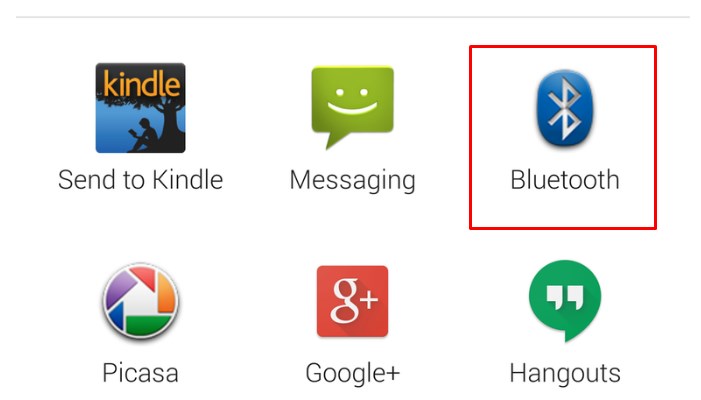
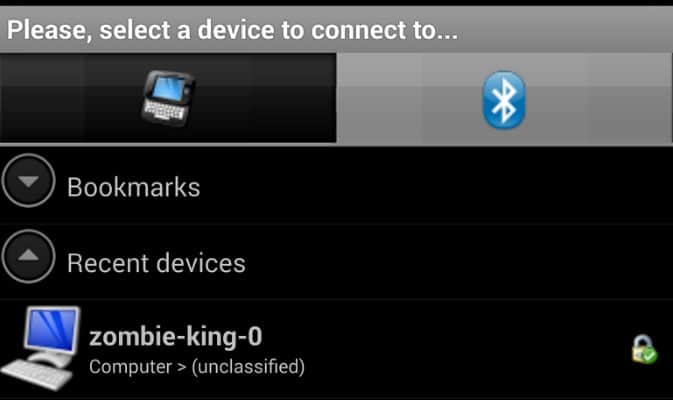
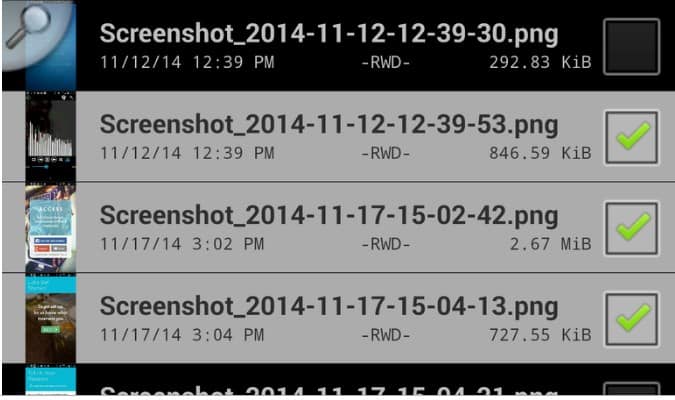
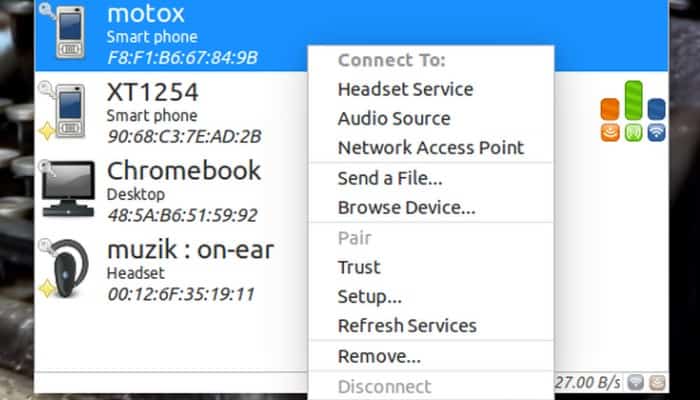
Deja una respuesta